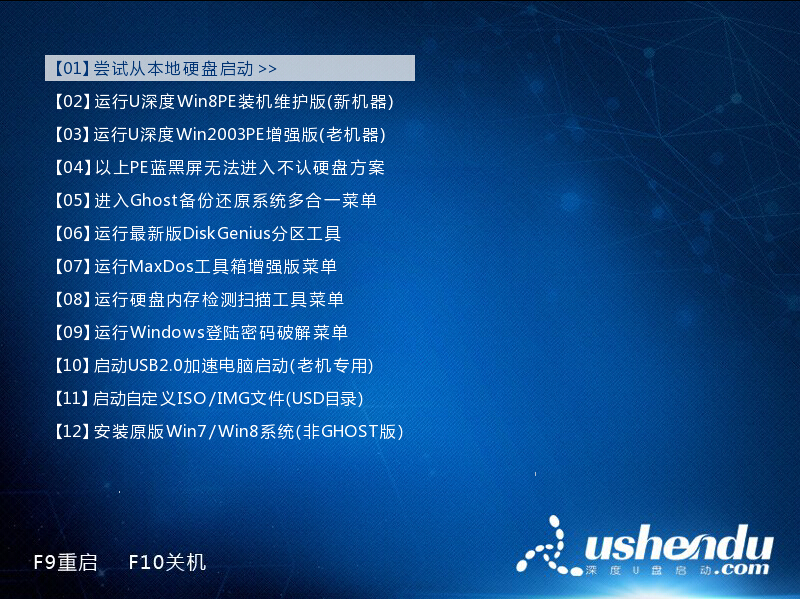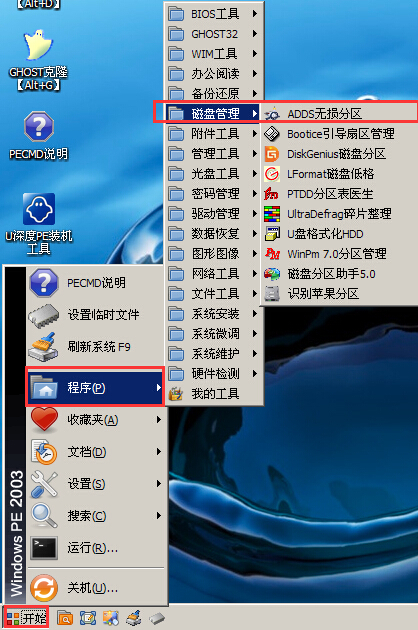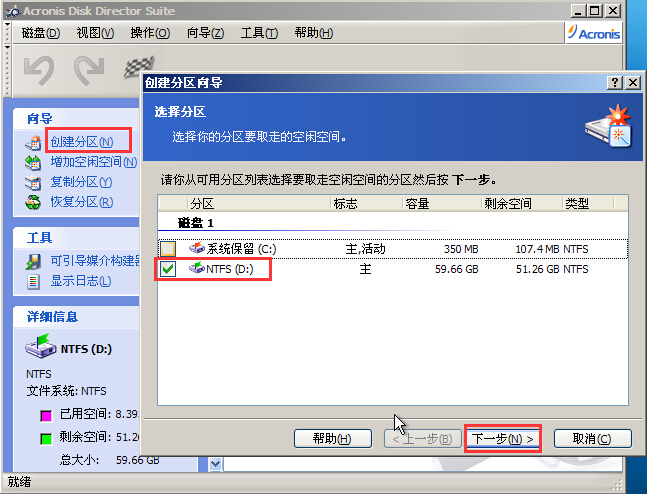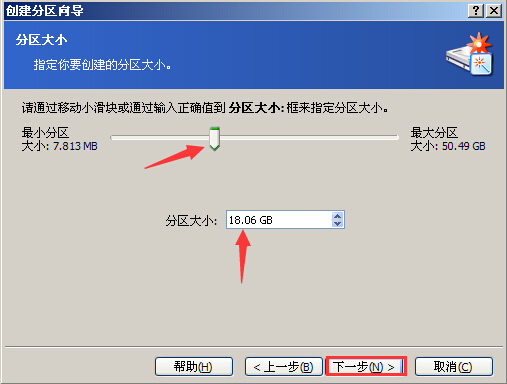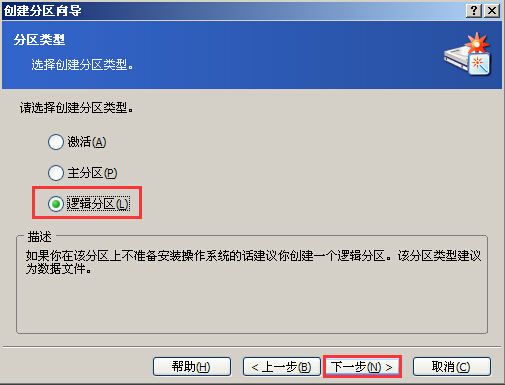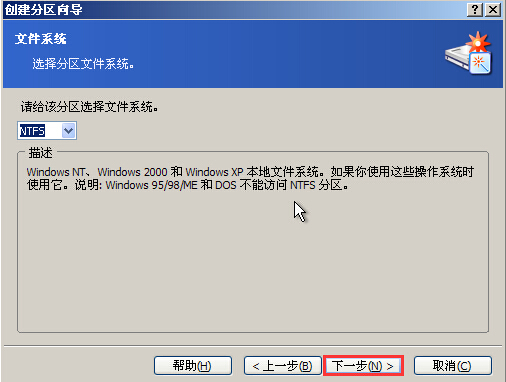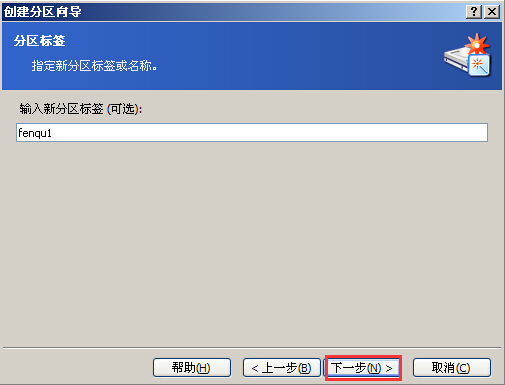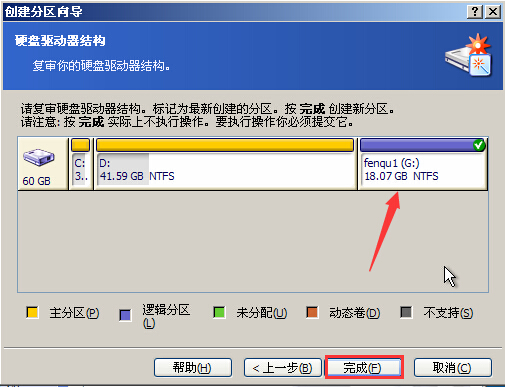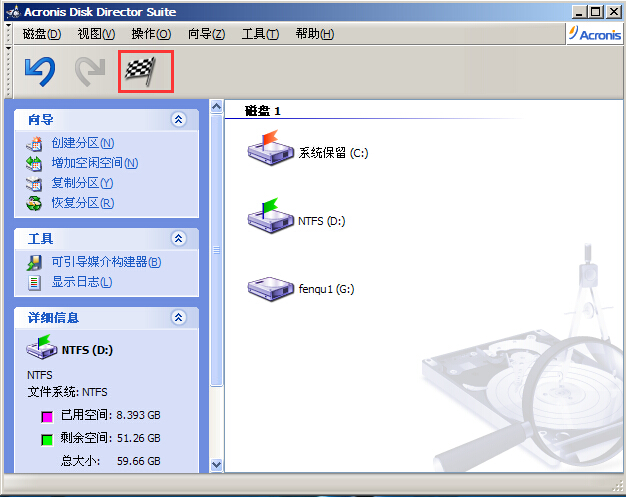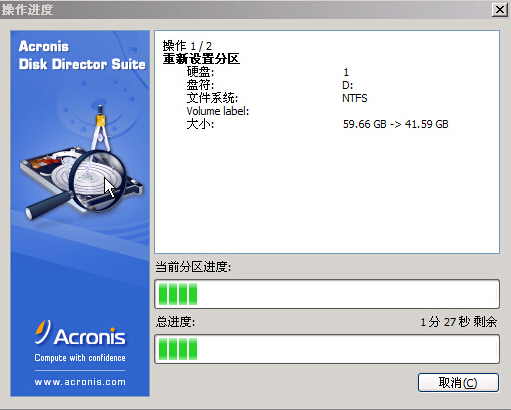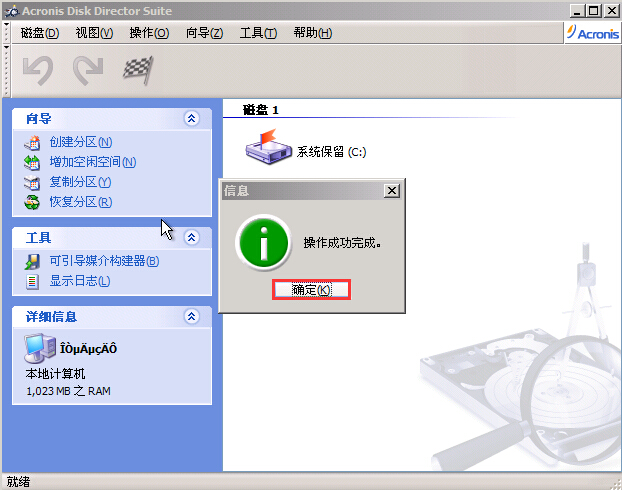进行分区工作时一般会造成硬盘中数据丢失,这是一件令人头疼的事情,有时候资料多转移要花费很长时间。今天就来为大家介绍u深度pe系统中adds无损分区工具的使用方法,让用户们不再为数据丢失而烦恼。
1、首先需要将U盘制作成u深度U盘启动盘,将其连接电脑,重启电脑,在开机画面出现时按下启动快捷键进入启动项选择窗口,此时会看到U盘的选项,一般为USB开头,移动光标选择后按回车键进入u深度主菜单,选择【03】运行u深度win2003PE增强版(老机器),如图所示:
2、进入pe系统后,依次点击“开始菜单--程序--磁盘管理--adds无损分区”,如图所示:
3、打开adds工具后首先弹出选择界面,我们一般选择“自动模式”就好,点击“确定”进入,如图所示:
4、我们需要分区,因此点击左侧选项中的“创建分区”,此时系统弹出盘符选择,勾选需要划分出来的硬盘,然后点击“下一步”,如图所示:
5、出现分区大小设置界面,我们可以通过移动滑块或者是填写数值来确定分区的大小,设置完成后点击“下一步”,如图所示:
6、继续选择“逻辑分区”,点击“下一步”,然后选择文件系统格式,一般默认的NTFS就行,点击“下一步”,如图所示:
7、设置分区标签,就是分区显示的名称,点击“下一步”预览,确定无误后点击“完成”,如图所示:
8、确定后自动返回主界面,此时需要点击上方的“提交”图标,点击后会有确认窗口弹出,点击“继续”,如图所示:
9、等待进度完成,最后点击“确定”,如图所示:
adds无损分区工具的使用方法就介绍到这里了,大家如果需要用到无损分区可以使用u深度U盘启动盘来实现,无损分区可以减少迁移数据的繁琐,非常实用,需要的朋友赶紧按照教程试试吧。